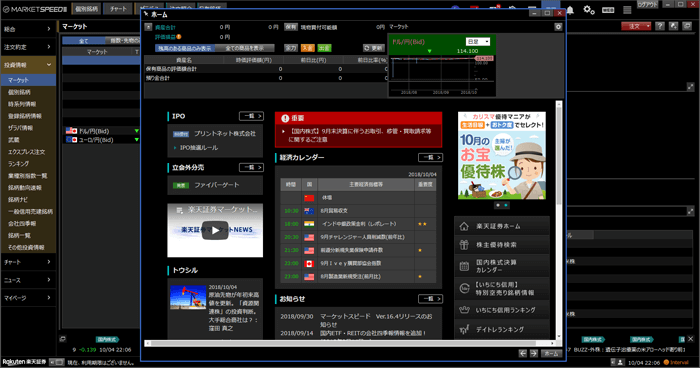楽天証券あんしんログインのご利用方法 ログイン方法
この画面でできること
 このページでは、楽天証券あんしんログインの初期設定が完了している場合の、マーケットスピード II へのログイン方法をご案内しています。
このページでは、楽天証券あんしんログインの初期設定が完了している場合の、マーケットスピード II へのログイン方法をご案内しています。
楽天証券あんしんログインでログインする
マーケットスピード II を起動し通知を送信する
楽天証券あんしんログインの初期設定が完了すると、起動時に以下のようなログイン画面されます。画面右側に表示される「楽天証券あんしんログイン」をクリックしてください。

以下の画面が表示され、初期設定で連携設定をしたスマートフォンに通知が送信されます。
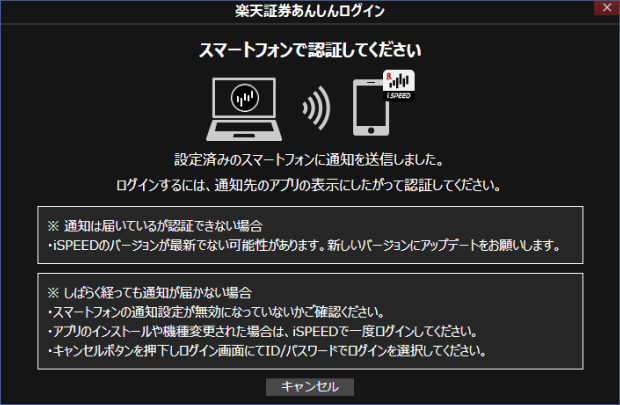
スマートフォンの通知を確認しiSPEEDアプリで認証する
連携されているスマートフォンの通知をタップまたはスワイプしてアプリを表示します。
(通知のデザインやアプリの表示方法はお使いの端末によって異なります)
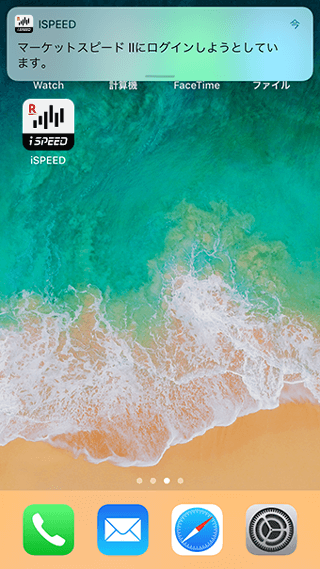
バナー通知が消えた場合
端末の初期設定では、バナー通知は一定時間が経過すると表示されなくなります。非表示なった通知は、iOSでは通知センター。Androidではステータスバーから確認することができます。
- iOSの通知センターに表示されない場合は、端末の設定で通知センターの通知がオフになっている場合があります。
- 通知設定の確認と変更方法は以下をご覧ください。
端末で認証をします。 iOS端末をご利用のお客様…画面の指示に従ってTouch IDもしくはFace IDで認証してください。
Android端末をご利用のお客様…画面の指示に従って指紋認証もしくは顔認証、 または端末の認証(パターン・PIN・パスワード)を画面の指示に従って入力し、認証してください。
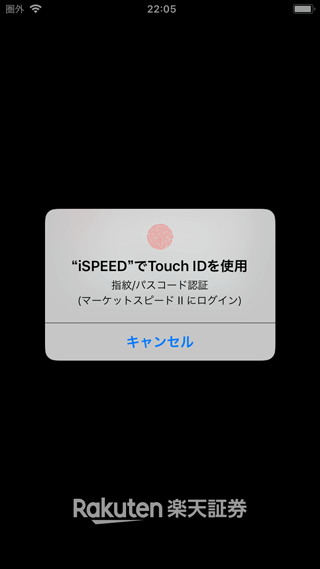
顔・指紋認証がうまくできない場合
iOS端末をご利用のお客様…設定時に登録したパスコードでログインすることができます。 Android端末をご利用のお客様…端末の認証(パターン・PIN・パスワード)でログインすることができます。
パスコード・パスワードを忘れた場合
一時的に楽天証券のID/パスワードを使って、マーケットスピード II にログインしてください。
楽天証券あんしんログインの設定を変更・解除するには、一度ログインしていただき、ログイン設定より操作してください。
認証完了のダイアログがiSPEEDに表示されます。OKをタップするとダイアログが閉じます。
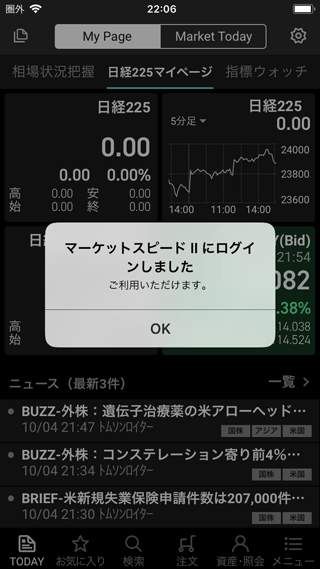
自動的にマーケットスピード II はログイン状態に切り替わります。